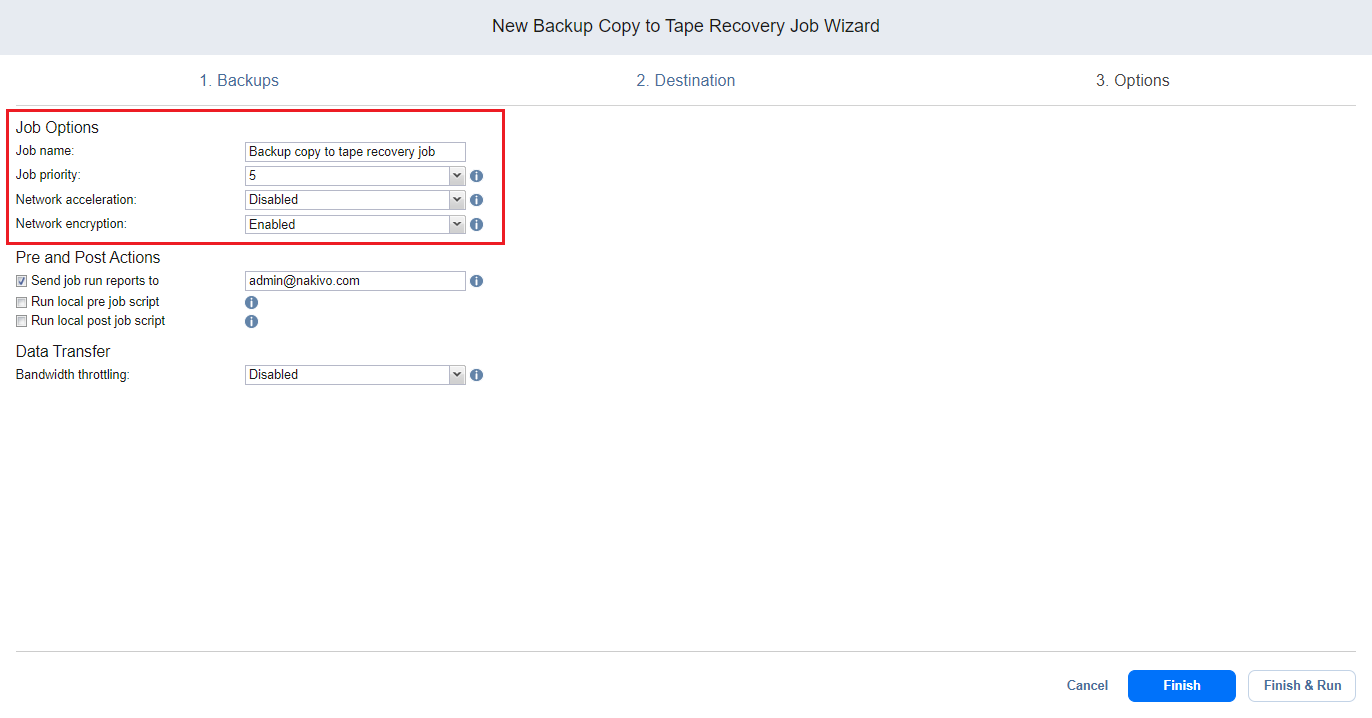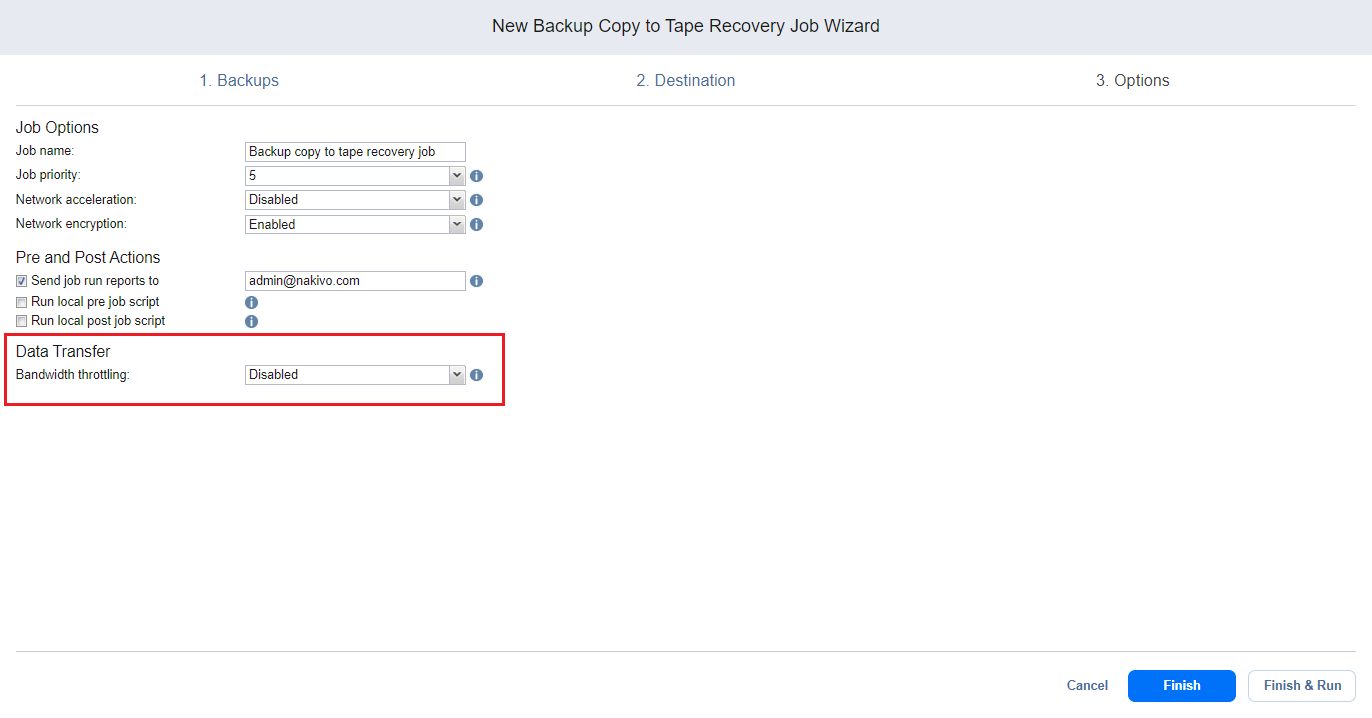Asistente para hacer backups Copia de backups a jobs de recuperación de cintas: Opciones
En la página Opciones, configure las opciones del job de recuperación como se describe en las secciones siguientes:
Opciones del job
Especifique las opciones generales como se indica a continuación:
-
Nombre del job: Especifique un nombre para el job de recuperación.
-
Prioridad del job: Seleccione un nivel de prioridad del job entre 1 y 5, siendo 1 la prioridad más alta. Los transportadores dan prioridad a los Jobs con niveles de prioridad más altos durante el procesamiento de los jobs.
Nota
Esta opción sólo está disponible en las ediciones Enterprise, Enterprise Essentials, Enterprise Plus, MSP Enterprise y MSP Enterprise Plus.
-
Aceleración de la red: Con la aceleración de la red activada, NAKIVO Backup & Replication utiliza técnicas de compresión y reducción del tráfico para acelerar la transferencia de datos. Active esta opción si planea recuperar máquinas virtuales a través de enlaces WAN o LAN lentos.
-
Cifrado de la red: Con el cifrado de la red activado, los datos de la máquina virtual se protegen con cifrado AES 256 mientras viajan por la red. El cifrado de datos aumenta el tiempo necesario para hacer backups y la carga de CPU en las máquinas que ejecutan transportadores. Seleccione esta opción cuando recupere a través de WAN sin una conexión VPN.
Acciones previas y posteriores
NAKIVO Backup & Replication permite ejecutar un script antes de que comience la recuperación (un script pre-job) y después de que se haya completado la recuperación de todas las copias de backups del job (un script post-job). Los scripts sólo pueden ejecutarse en la máquina en la que está instalado el Director.
Ajustes de un guión previo al job
Para ejecutar un script antes de que el producto comience a recuperarse, haga lo siguiente:
-
Coloque un archivo de script en la máquina en la que está instalado el Director.
-
Seleccione la opción Ejecutar script local previo al job y haga clic en el enlace de ajustes.
-
Especifique las siguientes opciones en el cuadro de diálogo que aparece:
-
Ruta del script: Especifique una ruta local al script en la máquina donde está instalado el Director. Debe especificarse un intérprete de script.
Ejemplo (Windows): cmd.exe /c D:\script.batEjemplo (Linux): bash/root/script.sh
-
Comportamiento del job: Seleccione uno de los siguientes comportamientos de job en relación con la finalización del script:
-
Esperar a que finalice el script: Con esta opción seleccionada, el backup se inicia sólo después de que finalice el script.
-
No espere a que finalice el script: Con esta opción seleccionada, el producto ejecuta el script e inicia la copia de seguridad al mismo tiempo.
-
-
Tratamiento de errores: Seleccione uno de los siguientes comportamientos de job en relación con el fallo de script:
-
Continuar el job en caso de fallo del script: Con esta opción seleccionada, el job hace backups aunque falle el script.
-
Falla el job si falla el script: Con esta opción seleccionada, si falla el script, falla el job y no se hace backup.
-
-
Ajustes de un script posterior al job
Para ejecutar un script después de que el producto haya finalizado de hacer backup, haga lo siguiente:
-
Coloque un archivo de script en la máquina en la que está instalado el Director.
-
Seleccione la opción Ejecutar script local posterior al job y haga clic en el enlace de ajustes.
-
Especifique las siguientes opciones en el cuadro de diálogo que aparece:
-
Ruta del script: Especifique una ruta local del script en la máquina en la que está instalado el Director. Debe especificarse un intérprete de script.
Ejemplo (Windows): cmd.exe /c D:\script.batEjemplo (Linux): bash/root/script.sh
-
Comportamiento del job: Seleccione uno de los siguientes comportamientos de job en relación con la finalización del script:
-
Esperar a que finalice el script: Con esta opción seleccionada, el job permanece en estado "en ejecución" hasta que se ejecuta el script.
-
No esperar a que finalice el script: Con esta opción seleccionada, el job se completa aunque la ejecución del script siga en curso.
-
-
Tratamiento de errores: Seleccione uno de los siguientes comportamientos de job en relación con el fallo de script:
-
Continuar el job en caso de fallo de script: Con esta opción seleccionada, el fallo de script no influye en el estado del job.
-
Falla el job al fallar el script: Con esta opción seleccionada, si falla el script, el estado del job se establece en "failed" aunque la copia de seguridad se realice correctamente.
-
-
Notificaciones por correo electrónico
NAKIVO Backup & Replication puede enviar notificaciones por correo electrónico sobre el estado de finalización de los jobs a los destinatarios especificados. Esta función complementa las notificaciones globales y permite configurar las notificaciones a nivel de cada job.
Para activar esta opción, asegúrese de que los ajustes de correo electrónico están configurados.
Para enviar notificaciones por correo electrónico, haga lo siguiente:
-
En la sección Acciones previas y posteriores, seleccione Enviar los informes de ejecución del job a.
-
Especifique una o varias direcciones de correo electrónico en el cuadro de texto. Utilice punto y coma para separar varias direcciones de correo electrónico.
Transferencia de datos
En esta sección, elija un modo de transporte para escribir datos, seleccione qué Transportador utilizar para leer datos del backup de origen y configure la limitación del ancho de banda.
Limitación del ancho de banda
Siga los pasos que se indican a continuación para configurar la velocidad de transferencia de datos a través de la red para su job de recuperación:
-
Para la opción de limitación del ancho de banda, seleccione Activar.
Nota
Si la limitación del ancho de banda está desactivada para el job actual, las reglas globales de ancho de banda pueden seguir aplicándose a su job. Consulte Limitación del ancho de banda para obtener más detalles.
-
Haga clic en el enlace Ajustes que aparece.
-
Se abre el cuadro de diálogo Reglas de ancho de banda de job, que muestra la lista de reglas disponibles. Dispone de las siguientes opciones:
-
Crea una nueva regla de ancho de banda para tu job de recuperación:
-
Haga clic en el botón Crear nueva regla.
-
Se abre el cuadro de diálogo Nueva regla de ancho de banda. Consulte Limitación del ancho de banda para obtener detalles sobre la creación de una regla de ancho de banda.
-
Haga clic en Guardar.
-
-
Active una regla de ancho de banda existente para su job: Seleccione la casilla de verificación situada a la izquierda de la regla de ancho de banda necesaria. Para desactivar una regla de ancho de banda de su job, desmarque la casilla correspondiente.
-
Editar una regla de ancho de banda: Haga clic en el enlace Editar de una regla de ancho de banda y modifíquela en el cuadro de diálogo Editar regla de ancho de banda que se abre.
-
Desactivar una regla de ancho de banda: Haga clic en el enlace Desactivar. La regla de ancho de banda está desactivada para todos los jobs.
-
Eliminar una regla de ancho de banda: Haga clic en el enlace Eliminar y, a continuación, en Eliminar para confirmar la operación.
-
Completando el Asistente para nuevo job de copia de backup de recuperación de cintas
Pulse Finalizar o Finalizar & Ejecutar para completar la creación del job.
Nota
Si hace clic en Finalizar & Ejecutar, tendrá que definir el alcance de su job. Consulte la sección Ejecutar jobs bajo demanda para obtener más detalles.